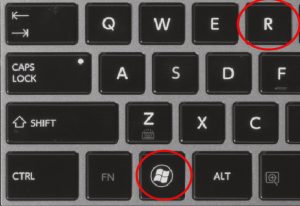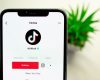Penjelasan Mengenai Mode Sleep Pada Laptop
Laptop yang ada sekarang memang banyak yang sudah dilengkapi fitur sleep. Fitur ini akan otomatis menyala ketika laptop tidak dipakai dalam waktu lama. Misalkan saja 10 menit dan hal ini tergantung pada pengaturan yang ada di laptop masing-masing. Lalu bagaimana cara menghidupkan laptop yang sleep dan pengaturan lainnya?
Langkah mengatifkannya kembali sebenarnya cukup mudah. Nantinya kami akan jelaskan dengan detail mengenai Langkah-langkah tersebut. Hal yang perlu dipahami adalah keberadaan dari mode sleep tetap diperlukan agar baterai laptop tidak boros. Dengan kata lain, mode ini berguna untuk mencegah adanya gangguan ketika pengguna laptop sedang hengkang sejenak.
Beberapa Cara Mengatur Mode Sleep
Kita akan kembali membahas mengenai beberapa metode untuk menghidupkan laptop dari mode sleep. Bahkan proses keluar dari mode tersebut juga bisa dilakukan secara otomatis. Hanya saja perlu beberapa langkah pada laptop yang sudah mengoperasikan Windows 10. Sebagaimana yang dikutip dari foldertips.com, tata caranya langsung yang instan juga tersedia dan secara keseluruhan pilihan metode dapat dilihat:
- Tekan Tombol Power
Cara pertama yang sifatnya tidak otomatis dalam mengaktifkan laptop dari mode sleep adalah tekan tombol power. Tekan dan tahan selama 3 detik tombol Power. Tunggu sebentar dan Anda akan mendapati laptop menyala Kembali. Laptop sudah mampu dipakai kembali seperti sediakala sebelum masuk mode sleep.
- Gunakan Menu Settings
Para pemilik laptop yang ingin mengatur mode keluar sleep secara otomatis harus memberikan perintah tertentu via Menu Settings. Beberapa langkahnya secara detail dapat simak berikut.
- Pilih Settings dan klik System
- Lanjutkan dengan memilih tombol Power & Sleep
- Atur dan pilih Never dan sisanya tinggal Save. Bahkan Anda juga dapat mengatur dengan durasi waktu tertentu seperti 1 jam.
- Pakai Kotak Search Windows
Anda juga dapat memanfaatkan cara lain untuk menghidupkan kembali laptop dari mode sleep. Beberapa langkahnya:
- Buka bagian kotak pencarian yang ada di halaman utama Windows. Ketik saja Power & Sleep.
- Klik sekali untuk memilih Power & Sleep.
- Dilanjutkan dengan mengatur sleep otomatis menjadi Never. Anda juga dapat emngatur waktunya 1 jam sesuai dengan kebutuhan.
- Buka Layar
Cara menghidupkan laptop yang sleep bisa juga dengan cara membuka layar. Tegakkan layar laptop dan Anda akan mendapati laptop keluar dari mode tersebut. Cara ini sangat mudah dan tidak memakan banyak waktu. Bahkan orang awam sekalipun dapat menerapkannya.
- Gerakkan Mouse
Kita juga akan membahas cara menghidupkan laptop yang sleep yang lainnya. Metode ini memanfaatkan mouse dan menggerakkan ke arah sembarang. Hanya dapat berlaku ketika mouse bawaan yang menempel di laptop tidak dikunci.
Terdapat banyak pilihan cara menghidupkan laptop yang sleep. Anda dpat pilih salah satu sesuai dengan keinginan dan pastinya semua mudah diterapkan. Hanya beberapa metode saja yang sedikit rumit untuk diaplikasikan dalam keluarkan laptop dari mode sleep yakni yang bersifat otomatis.